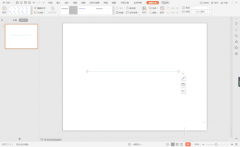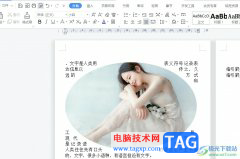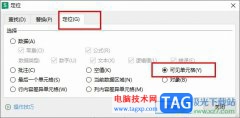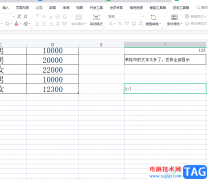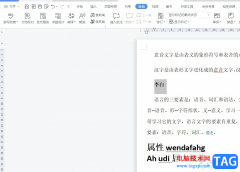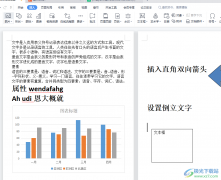很多小伙伴在对表格文档进行编辑时都会选择使用Wps软件,在wps软件中,我们可以对表格文档进行数据编辑,也可以在表格中添加图片。有的小伙伴在完成图片的插入之后还想要将图片进行镜像操作,但又不知道该怎么进行设置。其实很简单,我们只需要在图片工具的子工具栏中找到“旋转”工具,然后在下拉列表中找到“水平翻转”选项,直接点击选择该选项,就能得到镜像翻转效果了。有的小伙伴可能不清楚具体的操作方法,接下来小编就来和大家分享一下WPS excel镜像翻转图片的方法。
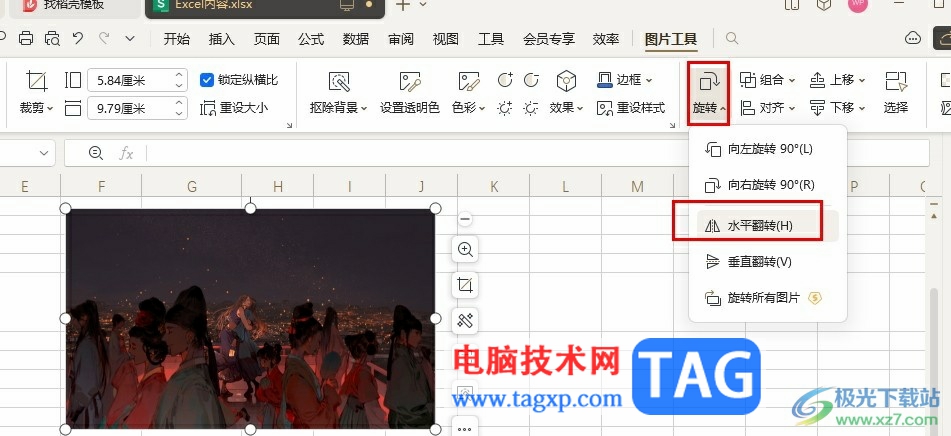
方法步骤
1、第一步,我们点击打开WPS软件,然后在WPS的文档页面中点击打开一个表格文档
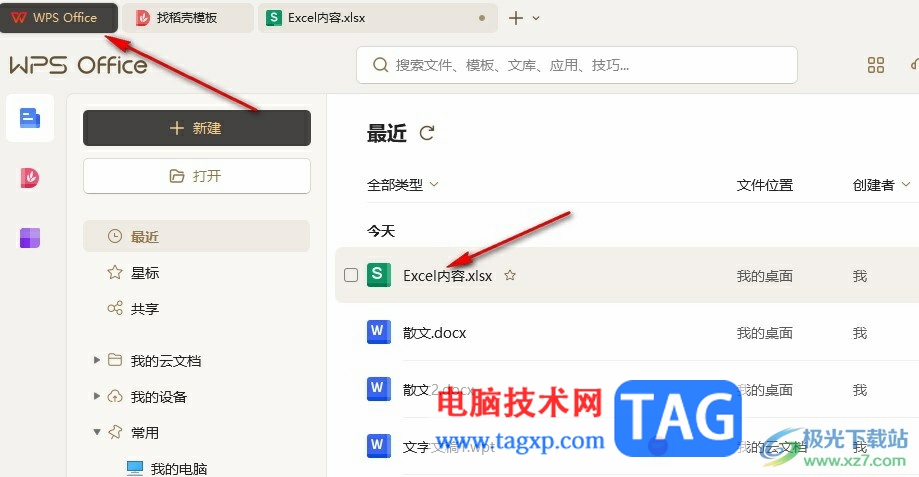
2、第二步,打开表格文档之后,我们在表格文档的插入子工具栏中打开图片工具,再点击本地图片选项
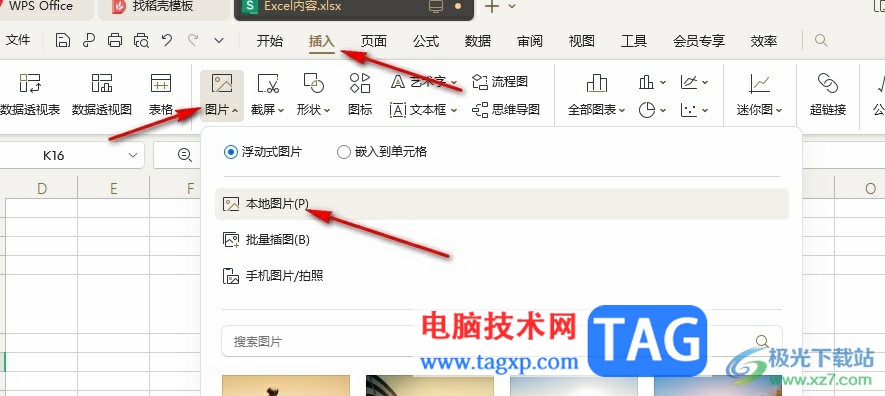
3、第三步,进入文件夹页面之后,我们选中需要编辑的图片,然后点击打开选项
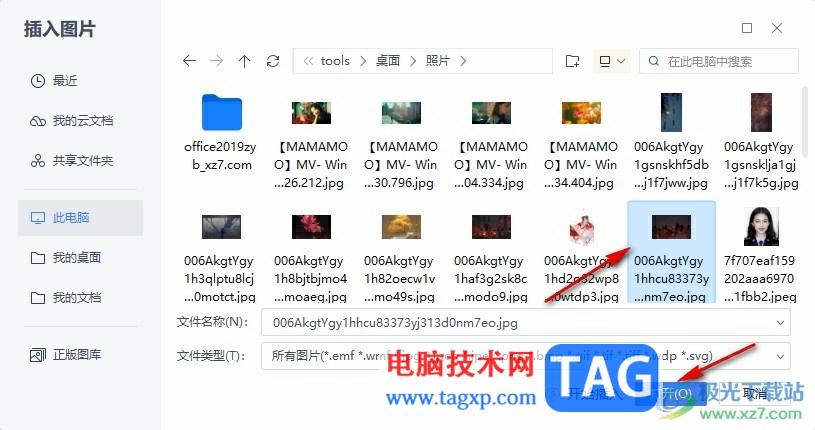
4、第四步,插入图片之后,我们点击图片,再在图片工具的子工具栏中点击打开“旋转”工具
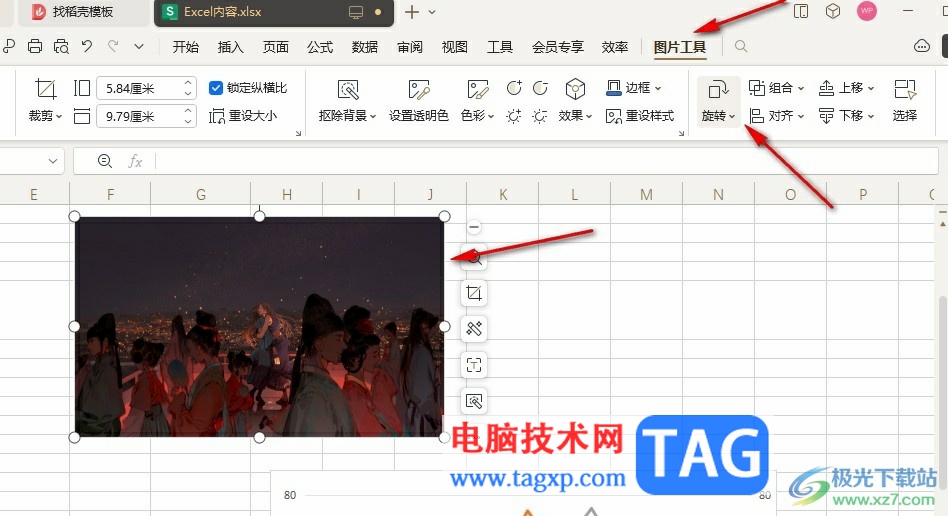
5、第五步,最后我们在旋转的下拉列表中点击选择“水平翻转”选项,就能得到镜像效果了
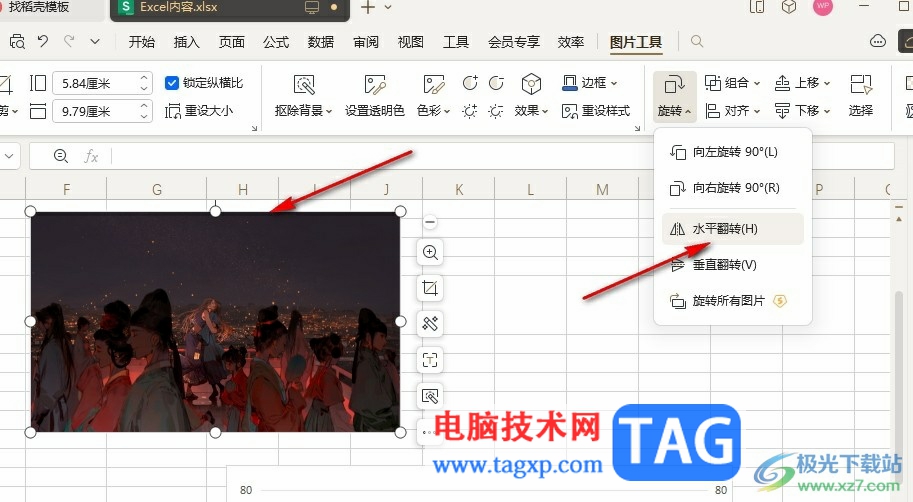
以上就是小编整理总结出的关于WPS Excel镜像翻转图片的方法,我们在WPS中打开一个表格文档,然后在表格中插入图片,接着在图片工具的子工具中打开旋转工具,最后在下拉列表中点击选择“水平翻转”选项即可,感兴趣的小伙伴快去试试吧。